
INHOUDSOPGAWE:
- Outeur John Day [email protected].
- Public 2024-01-30 07:26.
- Laas verander 2025-01-23 12:53.



Voer u vis van oral ter wêreld. Versoenbaar met vlokkies! Daar is baie visvoerders op die internet, maar nie baie wat visvlokkies voed nie. Die hoof dieet van my goudvis. Ek hou daarvan om my vis te voed, en as ek op reis is, wil ek dieselfde genot hê. Dit is ook wonderlik as u vergeet om u vis te voed. Nie meer omdraai op pad werk toe nie! Die toepassing bevat ook 'n skerm wat die tyd van die laaste voeding aandui. Dit sal u help om u vis nie te oor- of ondervoed nie, en vir minder as $ 20 is dit goedkoper as baie kommersiële oplossings.
My eerste projek met Arduino was 'n outomatiese visvoerder. Met my gebrek aan kennis rakende Arduino en 3D -drukwerk, was die projek nie so goed nie. Die doel van hierdie projek was om 'n beter weergawe te bou. Ek hou daarvan om na my groei te kyk, en sien hoeveel beter hierdie weergawe is. Hierdie voerder is gebaseer op die NodeMCU en die Blynk -toepassing.
Opdatering: In vogtige klimate soos tropies of aan die kus, is die voedsel geneig om vogtig te word en klonterig en redelik vuil te word. Vir mense wat in hierdie klimaat woon, sal ek 'n ontwerp aanbeveel wat die voedsel verseël hou wanneer dit nie gebruik word nie.
Stap 1: Onderdele en gereedskap


Dele
NodeMCU
$8
Micro SG90 servo
$1.70
Broodbord
$4
Jumper Wires
21¢
Mikro -USB -kabel
$2
3D -gedrukte onderdele
Slimfoon - u moet die Blynk -app aflaai. Beskikbaar op iPhone en Android.
Hot Glue - Om die servo op sy plek vas te maak en die servohoring aan die skudstuk vas te maak.
Visvlokkieshouer - ek het die visvoerder ontwerp om by hierdie bottel te pas. U kan ook 'n bottel in 3D druk. Ek het myne in die winkel by PetSmart gekoop.
Gereedskap
3D -drukker
Warm gom geweer
Skuurpapier - ek het 100 korrels gebruik. Dit kan nodig wees om die servo in sy gleuf te pas.
Programme en biblioteke
Arduino IDE
Blynk App
Blynk -biblioteek
Stap 2: 3D -drukwerk

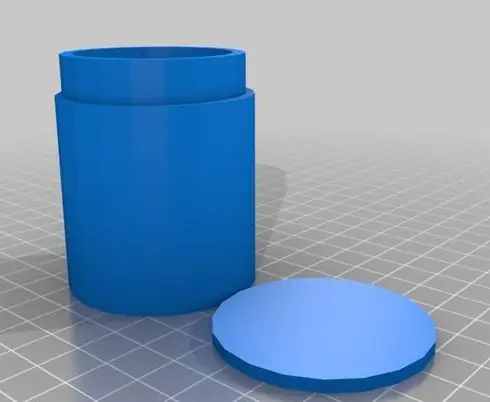
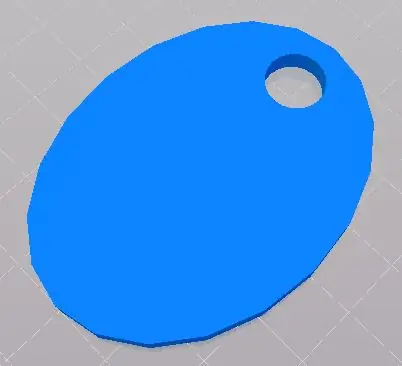
Ek het die visvoerder op Tinkercad ontwerp. Ek leer Fusion360, maar is tans meer vertroue in Tinkercad. Die voerder kan in twee stukke gedruk word, met 'n opsionele bottel. Die groter stuk huisves die bottel, servo en NodeMCU. Die tweede stuk word aan die servohoring geheg. Die kos word van hierdie stuk in die water afgeskud. Beide stukke kan sonder steun gedruk word. Ek het 'n 25% vulsel gebruik. Die bottel word aanbeveel, maar die visvoedselbottel op die onderdele -bladsy kan in plaas daarvan gebruik word. Die groter stuk het my ongeveer vyf uur geneem om te druk en die servo -aanhangsel het ongeveer anderhalf uur geneem. U kan die lêers hier vind: drukkerlêers op Thingiverse
Ek druk tans op 'n MOD-t. Die goedkoop prys en sagteware wat dit gebruik het, het dit vir my 'n uitstekende eerste drukker gemaak. Ek sal egter 'n nuwe drukker geniet, aangesien ek groei as 'n CAD -ontwerper en uitvinder.
Stap 3: Skematiese
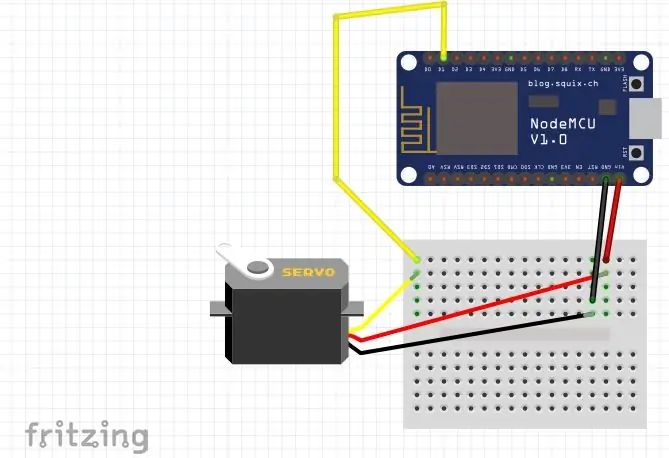
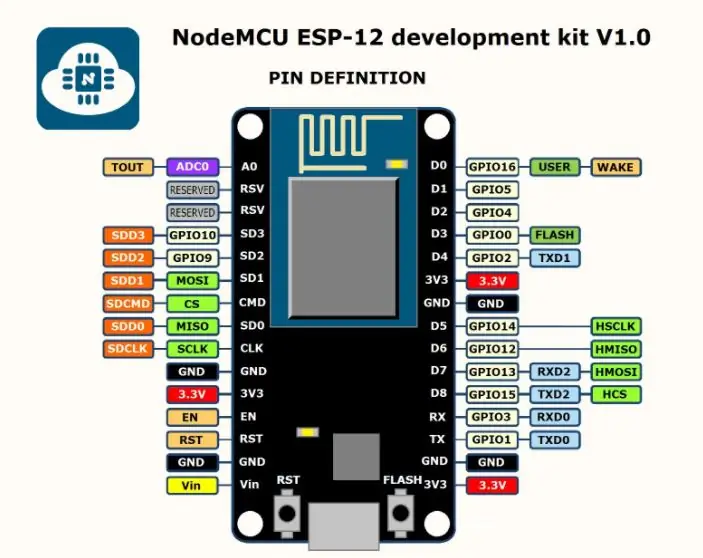
Die NodeMCU is 'n mikrobeheerder soortgelyk aan Arduino. Die verskil is dat dit 'n ingeboude esp -chip het. Dit beteken dat dit sonder eksterne komponente aan wifi kan koppel.
Die enigste verbindings wat gemaak word, is tussen die servo en die NodeMCU. Koppel Gnd aan Gnd. Die 5v van die servo wat aan Vin van die NodeMCU geheg is. Die seindraad van die servo word dan aan D1 van die NodeMCU geheg. Die NodeMCU het 'n ander pinout as u tipiese Arduino. D1 van die NodeMCU stem ooreen met pen D5 van die Arduino. Kyk ook na die pinout. In die kode waar ons ons pen definieer, het ons twee keuses. Of noem die pen as "D1" of noem dit "5". Beide opsies werk.
Stap 4: Maak die app - Blynk
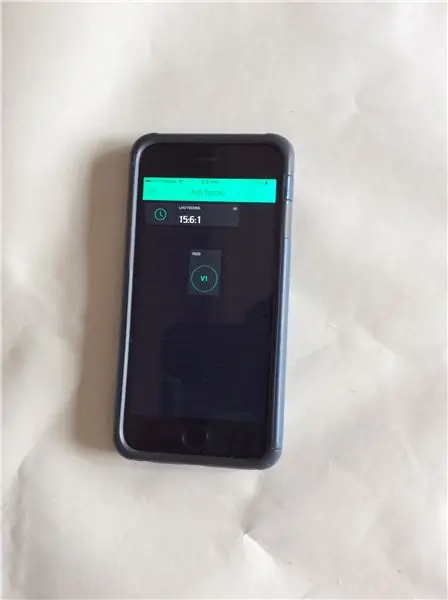
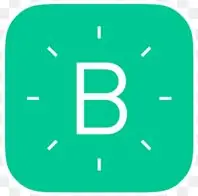
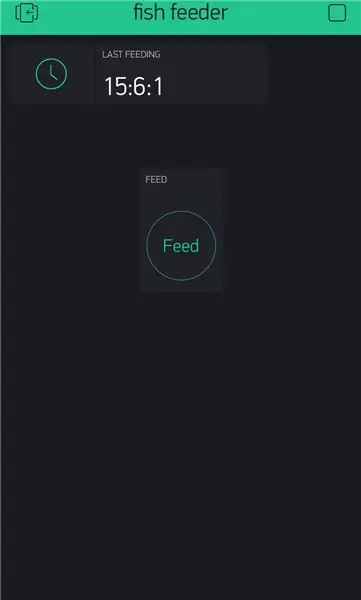
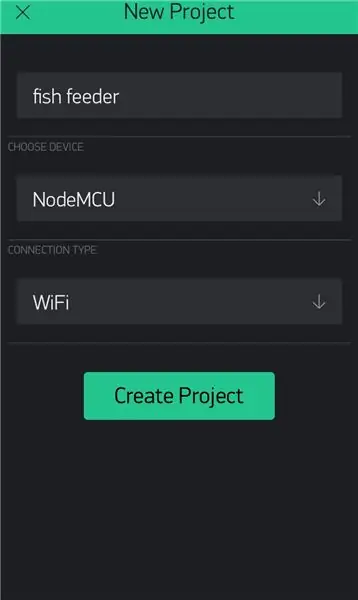
Blynk is 'n IOS- en Android -toepassing waarmee u verbinding kan maak met mikrobeheerders via wifi, bluetooth, ethernet, ens. In hierdie projek maak ons verbinding met die toepassing via wifi. Blynk is 'n sleep -en -laat -toepassing waarmee maklike, aangepaste skerms projekte kan beheer.
Om die Blynk -toepassing op te stel:
Laai die Blynk -app af.
Stel 'n rekening op. Gebruik 'n regte e -posadres. U verifikasiekodes sal na hierdie e -pos gestuur word.
Klik op "Skep nuwe projek".
Noem jou projek.
Kies toestel "NodeMCU".
Maak seker dat die verbindingstipe "Wifi" is.
Klik op "Skep projek".
Klik op die skerm en 'n sybalk verskyn.
Kies 'n knoppie.
Noem die knoppie.
Kies die uitset as "Virtual 1".
Maak seker dat dit in die "Push" -modus is.
Noem op "Voeding" en Uit "Voer".
Klik op "OK" Klik weer op die skerm.
Kies 'n "Gemerkte waarde vertoon M".
Noem dit "Laaste voeding".
Kies die invoer as V5.
Klik op "OK".
Klik weer op die skerm.
Rol af op die sybalk na "Real-time klok".
Kies dit.
Stel die tydsone op u eie in en klik op "OK".
U app is gereed om te begin
Stap 5: Kode
Om die kode te kan gebruik, moet u die Blynk -biblioteek aflaai.
U sal ook 'n paar stappe moet ondergaan om 'n NodeMCU met Arduino IDE te kan programmeer. Volg die stappe hiervandaan: Program NodeMCU
Die kode werk deur 'n hoë sein vanaf die virtuele pen 5. Dit word geaktiveer deur 'n knoppie in die Blynk -app. As die hoë sein waargeneem word, voer die kode 'n funksie uit. Hierdie funksie roep die servo om 30 grade in stappe van 1 graad te beweeg. Deur die stappe te gebruik, bied dit skoon beweging.
Die telefoon stuur ook real -time klokdata, oftewel die tyd, na die NodeMcu. Die telefoon stuur elke sekonde die tyd. As die knoppie ingedruk word om die servo te skuif, word 'n veranderlike i na 1. Dit veroorsaak dat die as (i == 1) stelling waar is, wat die tyd stuur om in die app vertoon te word. Die tyd word gestuur elke keer as die knoppie ingedruk word. Dit beteken dat die tyd wat vertoon word, die tyd van die laaste voeding is.
U moet u ssid en wagwoord insluit. As u wifi -verbinding geen wagwoord benodig nie, laat die veld dan as "". U moet ook u verifikasietoken insluit wat gestuur word wanneer u app geskep word. Miskien moet u die mate van die servo verander volgens die hoeveelheid voedsel wat u wil voer.
/ * Draadlose visvoerder * Aaron Price * V1.2 * * Met hierdie skets kan vis vanaf enige plek ter wêreld gevoer word * gegewe wifi is beskikbaar. Die skets is gebaseer op die NodeMCU * wat 'n servo op pen D1 (GPIO5) beheer. Die Blynk -app * beheer die NodeMCU vanaf 'n slimfoon. * Die app stuur rtc -data van die slimfoon na die NodeMCU. * Koppel 'n knoppie op die app aan die virtuele pen 1. * Koppel 'n etiket aan die virtuele pen 5. */
#define BLYNK_PRINT reeks
#insluit
#insluit
#insluit
#insluit
#insluit
// U moet Auth Token in die Blynk -app kry. // Gaan na die projekinstellings (moer -ikoon). char auth = "AuthToken";
// U WiFi -geloofsbriewe. // Stel wagwoord op "" vir oop netwerke. char ssid = "ssid"; char pass = "wagwoord"; int pos; int ek; Servo myservo;
BlynkTimer timer;
WidgetRTC rtc;
void clockDisplay () {// U kan te eniger tyd uur (), minuut (),… bel // Sien voorbeelde van tydbiblioteek vir meer inligting
String currentTime = String (hour ()) + ":" + minute () + ":" + second (); String currentDate = String (dag ()) + "" + maand () + "" + jaar (); // Serial.print ("Huidige tyd:"); // Serial.print (huidige tyd); // Serial.print (""); // Serial.print (huidige datum); // Serial.println ();
if (i == 1) {// Stuur tyd na die app Blynk.virtualWrite (V5, currentTime); ek = 0; Serial.print (i); }
}
ongeldige opstelling () {// Ontfoutkonsole Serial.begin (9600);
myservo.attach (5); myservo.write (75); Blynk.begin (auth, ssid, pass); rtc.begin ();
timer.setInterval (1000L, clockDisplay); Serial.print (i); }
leemte -lus () {Blynk.run (); timer.run (); }
BLYNK_WRITE (V1) {if (param.asInt () == 1) {
ek ++; Serial.print (i); Serial.print ("ingedruk"); // Skuif servo na voerposisie
vir (pos = 50; pos = 140; pos- = 1) // gaan van 180 grade tot 0 grade // {// myservo.write (pos); // sê vir servo om na die posisie te gaan in die veranderlike 'pos' // vertraging (15); // wag 15 ms vir die servo om die posisie te bereik //}} else {Serial.print ("Depressed"); // Keer terug huis toe myservo.write (75);}}
Stap 6: Alles saamvoeg


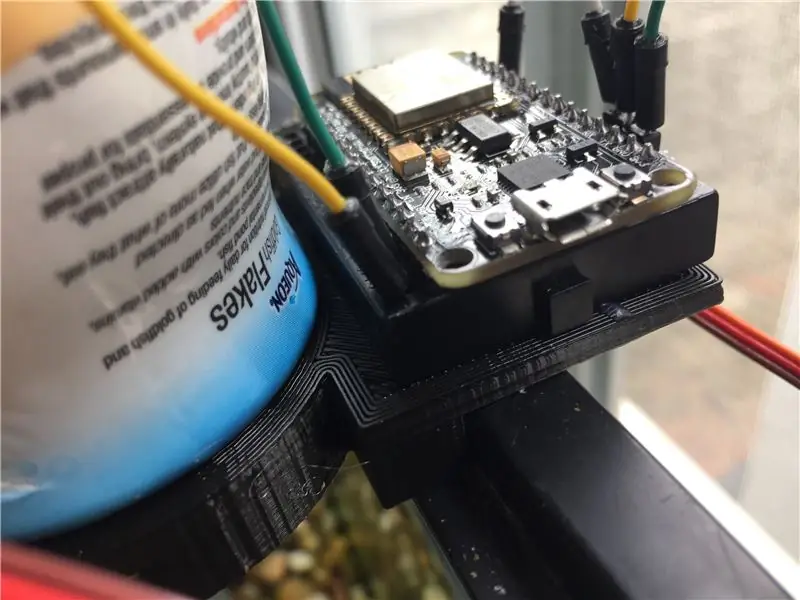
Heg die servo aan die 3D -gedrukte stuk soos hierbo getoon. Die skudstuk moet op die horing geplaas word sodat dit die gleuf bedek waar die kos sit en dan aan die horing vasgeplak word. Die bottel sal met 'n bietjie krag in sy gat gly. Plak die broodbord aan die plat deel vas en plak die onderkant van die plat deel aan die tenk. Ek het die stuk ontwerp om in die regte hoekstuk te sit. Skakel die NodeMCU aan en klik op die speelknoppie in die regter boonste hoek van die app. U voerder is nou gereed!
Stap 7: Gevolgtrekking


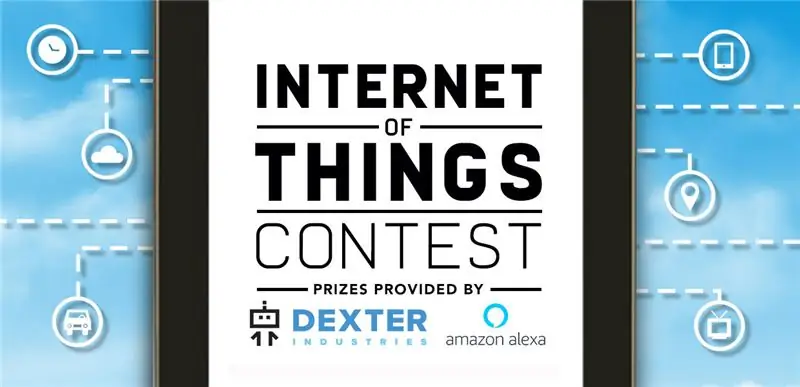
As alles werk, word die vis gevoer as u op die voerknoppie klik. Die laaste voedingstyd moet ook opgedateer word. Dit is een van die nuttigste projekte wat ek gemaak het. Ek geniet dit om my vis te voed, en die visse kry kos. Dit klink na 'n wen -wen! Met al hierdie voeding, gaan ek groot visse eet. Weet iemand hoe om 'n dam te bou?
Hierdie instruksie is in 'n paar wedstryde. Maak 'n gunsteling, lewer kommentaar, stem en deel. Ek beantwoord ook graag vrae. Geniet dit
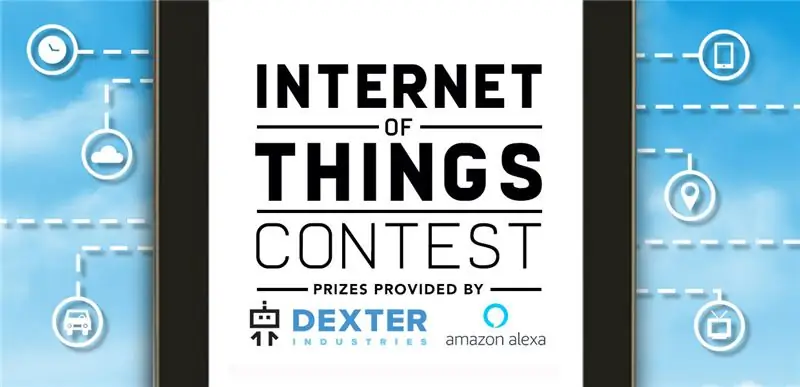
Naaswenner in die Internet of Things -kompetisie 2017
Aanbeveel:
Voer 'n SVG -lêer in Fusion 360 uit: 5 stappe (met foto's)

Voer 'n SVG -lêer in Fusion 360 uit: 'n Vriend het onlangs 'n nuwe lasersnyer gekoop en my gevra hoe ek Fusion 360 kan gebruik om SVG -lêers uit te voer. Ek het voorgestel dat u eerder DXF -lêers uitvoer, maar dit blyk dat die laser wat hy gekoop het, slegs SVG -lêers aanvaar. Dit was dieselfde probleem as ek
Voer persoonlike 3D -modelle in u Minecraft -wêreld in: 9 stappe (met foto's)

Voer persoonlike 3D -modelle in u Minecraft -wêreld in: Dit is 'n volledige gids om die proses van die invoer van 3D -modelle in u Minecraft -wêreld te verduidelik. Daar is drie basiese dele waarin ek die proses kan verdeel: die opstel van Minecraft, die invoer/uitvoer van u 3D -model en die bring van die model
Nuwe DIY -idee om universele motor -kraggereedskap sonder elektrisiteit uit te voer: 4 stappe (met foto's)

Nuwe DIY-idee om universele motor-kraggereedskap sonder elektrisiteit te gebruik: Hey ouens !!!! In hierdie instruksies leer jy hoe om 'n nood-elektrisiteitsopsie te maak om universele motorwerktuie te bestuur as daar geen elektrisiteit by die huis is nie. blaas vir die gebruik van elektriese gereedskap in afgeleë gebiede of selfs op die
Hoe om die Ghetto Matrix in te voer (DIY Bullet Time): 14 stappe (met foto's)

Hoe om die Ghetto Matrix in te voer (DIY Bullet Time): Die volgende is 'n handleiding oor hoe u u eie goedkoop, draagbare en kapstyl-kamera-tuig goedkoop en vinnig kan bou. Hierdie tuig is ontwerp deur die Graffiti Research Lab en regisseur Dan the Man om te gebruik in 'n hip-hop musiekvideo vir
Hoe om saamgestelde video- en netwerkdata via 'n ethernetkabel uit te voer: 6 stappe (met foto's)

Hoe om saamgestelde video- en netwerkdata via 'n ethernetkabel uit te voer: ek moes video en klank na 'n ander deel van my huis stuur. Die probleem was dat ek nie soveel AV -kabel gehad het nie, en ook nie die tyd en geld om 'n goeie installasie te doen nie. Ek het egter baie Cat 5 Ethernet -kabel daar gelê. Dit is waarmee ek vorendag gekom het
